Home > Kennismaken met uw Brother Apparaat > Overzicht van het touchscreen-LCD
Overzicht van het touchscreen-LCD
Beginschermen
Er zijn drie beginschermen die u kunt openen door op  of
of  te drukken.
te drukken.
De volgende schermen geven de status van het apparaat weer als het apparaat inactief is:
Beginscherm 1
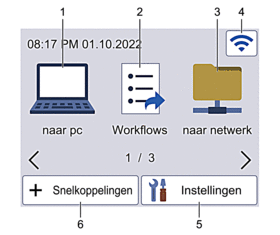 | Via beginscherm 1 hebt u toegang tot de functies Scannen naar PC, Scannen naar workflows en Scannen naar netwerk. |
Beginscherm 2
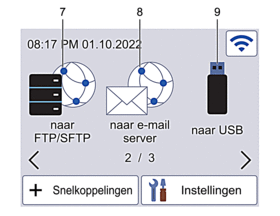 | Via beginscherm 2 hebt u toegang tot de functies Scannen naar FTP/SFTP, Scannen naar e-mailserver en Scannen naar USB. |
Beginscherm 3
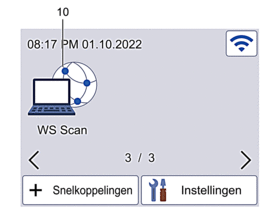 | Via beginscherm 3 hebt u toegang tot de functie WS Scan. |
- [naar computer]
Druk hierop voor de functie Scannen naar pc.
- [Workflows]
Druk hierop om de functie Scannen naar workflows te starten.
 Vooraf moeten de instellingen in iPrint&Scan zijn geconfigureerd.
Vooraf moeten de instellingen in iPrint&Scan zijn geconfigureerd. - [naar netwerk]
Druk hierop voor de functie Scannen naar netwerk.
 (Status draadloze verbinding)
(Status draadloze verbinding) De volgende pictogrammen geven de status van het draadloze netwerk weer:

- Uw apparaat heeft geen verbinding met het draadloze toegangspunt/router.
Druk op dit pictogram om de draadloze instellingen te configureren. Meer gedetailleerde informatie

 Installatiehandleiding
Installatiehandleiding - De instelling voor de draadloze verbinding is uitgeschakeld.

Er is verbinding met het draadloze netwerk.
In elk van de beginschermen geeft een indicator met drie niveaus de huidige signaalsterkte van het draadloze netwerk aan.

Het draadloze toegangspunt/de router wordt niet waargenomen.

U kunt de draadloze instellingen configureren door op de knoppen voor de draadloze status te drukken.
 ([Instellingen])
([Instellingen]) Druk hierop om het instellingenmenu weer te geven.
 ([Snelkoppelingen])
([Snelkoppelingen]) Druk op [Snelkoppelingen] en vervolgens op
 om snelkoppelingen te maken voor veelgebruikte handelingen, zoals Scannen naar pc, Scannen naar e-mailserver, Scannen naar USB of andere functies.
om snelkoppelingen te maken voor veelgebruikte handelingen, zoals Scannen naar pc, Scannen naar e-mailserver, Scannen naar USB of andere functies. Met deze snelkoppelingen kunt u snel een scan starten.

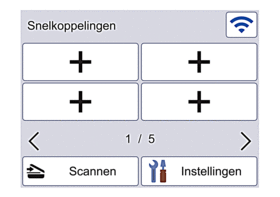
Druk op
 of
of  om de andere snelkoppelingschermen weer te geven.
om de andere snelkoppelingschermen weer te geven. Er zijn vijf schermen met snelkoppelingen beschikbaar met maximaal vier snelkoppelingen per venster. In totaal kunt u dus twintig snelkoppelingen maken.
- [naar FTP/SFTP]
Druk hierop voor de functie Scannen naar FTP/SFTP.
- [naar e-mail server]
Druk hierop om de functie Scannen naar e-mailserver te starten.
- [naar USB]
Druk hierop voor de functie Scannen naar USB.
- [WS Scan]
Druk hierop voor de functie WS Scannen.
Scannen automatisch starten
Met de functie Auto Start Scan wordt het scannen automatisch gestart als er een document in de ADF (automatische documentinvoer) wordt geplaatst.
Voordat u Auto Start Scan kunt gebruiken, moet u een snelkoppeling voor Auto Start Scan maken en de instelling Auto Start Scan inschakelen bij de Algemene instellingen.
- Druk op [Snelkoppelingen].
- Druk eenmaal op
 om [Auto Start Scan] weer te geven.
om [Auto Start Scan] weer te geven. 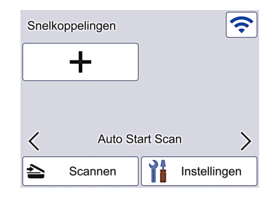
- Druk op
 om de snelkoppeling voor Auto Start Scan toe te voegen.
om de snelkoppeling voor Auto Start Scan toe te voegen. - Selecteer de functie voor de snelkoppeling (bijvoorbeeld Scannen naar pc).
- Druk op [Opslaan als snelk.]. Als [Deze instellingen worden opgeslagen als snelkoppeling.] op het LCD-scherm wordt weergegeven, drukt u op [OK].
- Voer de naam van de snelkoppeling in en druk op [OK]. Als [Een One Touch snelkoppeling maken] op het LCD-scherm wordt weergegeven, drukt u op [OK].
- Druk op
 ([Instellingen]) om het menu Instellingen te openen. Druk op en selecteer [Aan].
([Instellingen]) om het menu Instellingen te openen. Druk op en selecteer [Aan].
- OPMERKING
- Per keer kan slechts één profiel voor Auto Start Scan worden opgeslagen.
Menu Instellingen
Druk op  ([Instellingen]) om alle instellingen van het apparaat weer te geven.
([Instellingen]) om alle instellingen van het apparaat weer te geven.
- [Algemene installatie]
Druk hierop om het menu met algemene instellingen weer te geven.
- [Snelkoppeling-instellingen]
Druk hierop om snelkoppelingen in te stellen. Deze optie is niet beschikbaar als u geen snelkoppelingen hebt gemaakt.
- [Netwerk]
Druk hierop voor toegang tot de netwerkinstellingen.
- [Machine-info.]
Druk hierop om de gegevens van het apparaat te controleren.
- [Initiële installatie]
Druk hierop om de menu’s [Datum&tijd], [Resetten] en [Lokale taal] te openen.



